5 geriausi skaidinių tvarkytojai, kuriuos turite turėti „Linux“ / „Ubuntu“.

Ieškote Linux skaidinių tvarkyklių? Naudokite šias atvirojo kodo Linux skaidinių tvarkykles, kad dirbdami užtektų vietos.
Kompiuterio energijos suvartojimo tvarkymas paprastai yra gera idėja. Konkrečiai nešiojamųjų kompiuterių naudotojams, energijos suvartojimo valdymas reiškia, kad galite sumažinti akumuliatoriaus energijos eikvojimą ir suteikti daugiau naudingo veikimo laiko kelyje. Tiek stalinių, tiek nešiojamųjų kompiuterių naudotojams energijos suvartojimo mažinimas reiškia, kad už elektros sąskaitą reikia mokėti mažiau. Negalite jausti, kad tai yra didelė problema biuruose paliktiems darbo kompiuteriams, nes už elektrą mokate ne jūs, tačiau sumažinus energijos eikvojimą bet kur padedama sumažinti energijos kiekį, kurį reikia pagaminti deginant iškasenas. kuro.
Norėdami sukonfigūruoti energijos valdymo parinktis „Linux Mint“, paspauskite „Super“ klavišą, tada įveskite „Power Management“ ir paspauskite Enter.
Patarimas: „Super“ klavišas yra pavadinimas, kurį daugelis „Linux“ platinimų naudoja norėdami nurodyti „Windows“ arba „Apple“ klavišą „Command“, vengiant bet kokios prekės ženklų problemų rizikos.
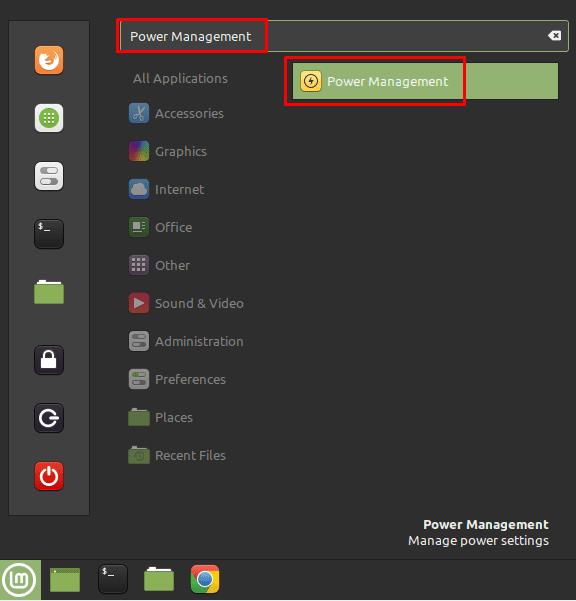
Paspauskite Super klavišą, tada įveskite "Power Management" ir paspauskite Enter. Pirmoji maitinimo parinktis, pažymėta "Išjungti ekraną, kai neaktyvus", leidžia konfigūruoti, kada monitorius turi būti išjungtas. Monitoriaus apšvietimas yra vienas iš didžiausių kompiuterio energijos poreikių, todėl tai gali padėti sutaupyti energijos, kai kompiuteris nepaliestas. Pagal numatytuosius nustatymus šis nustatymas yra trisdešimt minučių, bet galite pasirinkti pakeisti jį į penkias, dešimt, penkiolika ar keturiasdešimt penkias minutes arba vieną, dvi ar tris valandas. Taip pat galite visiškai išjungti funkciją, jei norite, kad ekranas liktų įjungtas net ir nenaudojant sistemos.
Antroji maitinimo parinktis, pažymėta „Sustabdyti, kai neaktyvi“, yra labai panaši, tačiau užuot išjungusi monitorių, ji sustabdo kompiuterio veikimą, taupydama dar daugiau energijos. Ši parinktis išjungta pagal numatytuosius nustatymus.
Paskutinė parinktis yra labiau patogumo nustatymas, leidžiantis sukonfigūruoti, kas nutinka, kai kompiuteryje paspaudžiamas maitinimo mygtukas. Pagal numatytuosius nustatymus „Linux Mint“ paklaus jūsų, ką norite padaryti, tačiau taip pat galite nustatyti, kad jis užrakintų, sustabdytų ar išjungtų kompiuterį arba nieko nedarytų, jei norite.
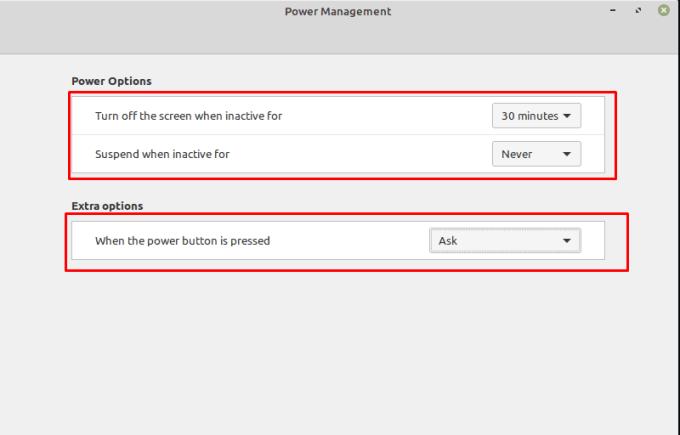
Sukonfigūruokite laikmatį, kada kompiuteris išjungs ekraną ir sustos, jei buvo paliktas neaktyvus.
Kad ir kokia būtų situacija, energijos suvartojimo sumažinimas, jei įmanoma, turi bent vieną privalumą. Tiesą sakant, šiuolaikiniai kompiuterių monitoriai gali įsijungti per kelias sekundes, o kompiuteriai su SSD paleidžiami neilgai; taigi, sukonfigūravus, kad ekranas būtų automatiškai išsijungęs po trumpo neveiklumo periodo, o kompiuteris automatiškai sustabdytas, kai paliekamas protingam laikui, tikrai nesukelsite didelių nepatogumų.
Ieškote Linux skaidinių tvarkyklių? Naudokite šias atvirojo kodo Linux skaidinių tvarkykles, kad dirbdami užtektų vietos.
Jei esate profesionalus muzikantas ar muzikos kūrėjas, turintis kompiuterį su Linux OS, tada yra tam skirtų programų. Perskaitykite tai, kad sužinotumėte apie „Linux“ muzikos kūrimo įrankius, kurie gali padėti jums kurti, apkarpyti ar redaguoti.
Neįgaliesiems valdyti kompiuterį naudojant tradicinius išorinius įrenginius, pvz., pelę ir klaviatūrą, gali būti tikrai sunku. Norėdami padėti palaikyti
Vienas iš daugelio būdų, kaip galite bendrauti su kompiuteriu, yra garsas. Garsiniai signalai gali padėti suprasti, kad kažkam reikia jūsų dėmesio arba
„Linux Mint“ naudoja programėles, kad papildytų užduočių juostą. Numatytieji siūlomi yra laikrodis, garsumo tvarkyklė, tinklo tvarkyklė ir net pradžia
Bet kuriame kompiuteryje svarbu turėti tvirtą slaptažodį, kad jis būtų saugus. Nors jums gali būti gerai, jei jūsų paskyros slaptažodį žinotų
Prieiga prie „Wi-Fi“ tinklų paprastai ribojama vienu iš trijų būdų. Dažniausias būdas yra naudoti slaptažodį, tačiau taip pat galite turėti tinklus, kuriuose
Norėdami prijungti įrenginius prie kompiuterio, galite naudoti tradicinius kabelius, pvz., USB ir 3,5 mm lizdus, tačiau dėl jų gali sutrikti kabeliai ir apriboti jūsų atstumą.
Nors internetinių paskyrų naudojimas atskirai yra standartinis metodas ir suteikia prieigą prie visos svetainės ar paslaugų, kartais
Ar kada nors pagalvojote, kodėl „Linux“ paskirstymai taip dažnai atnaujinami? Galbūt tai yra viena iš priežasčių, kodėl net būdama nemokama programinė įranga, „Linux“ nėra tokia populiari kaip „Windows“ ar „MacOS“. Mes jums pasakysime, kodėl „Linux“ naujinimai, pvz., „Linux“ branduolio naujinimai, vyksta taip dažnai ir ar jums reikia juos taikyti, ar ne. Skaityk!








